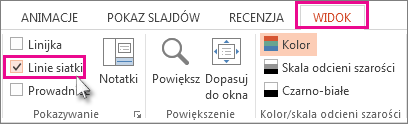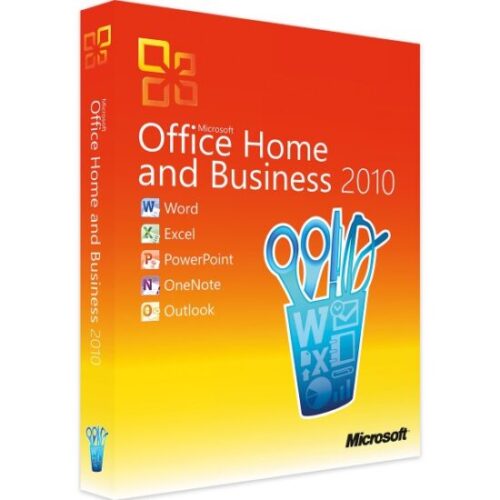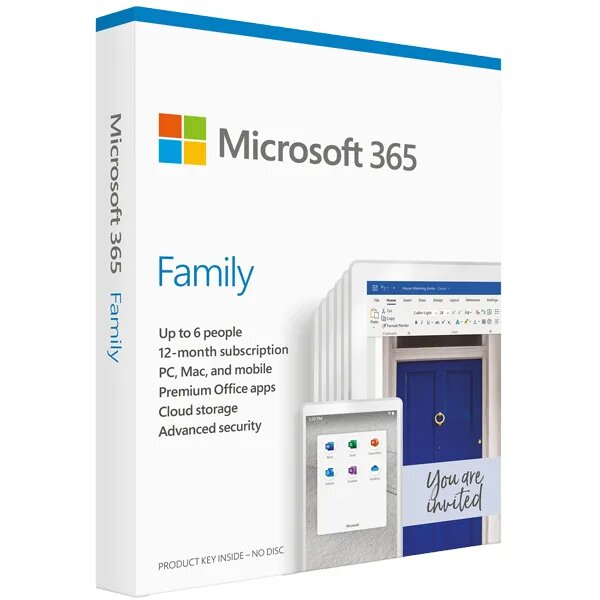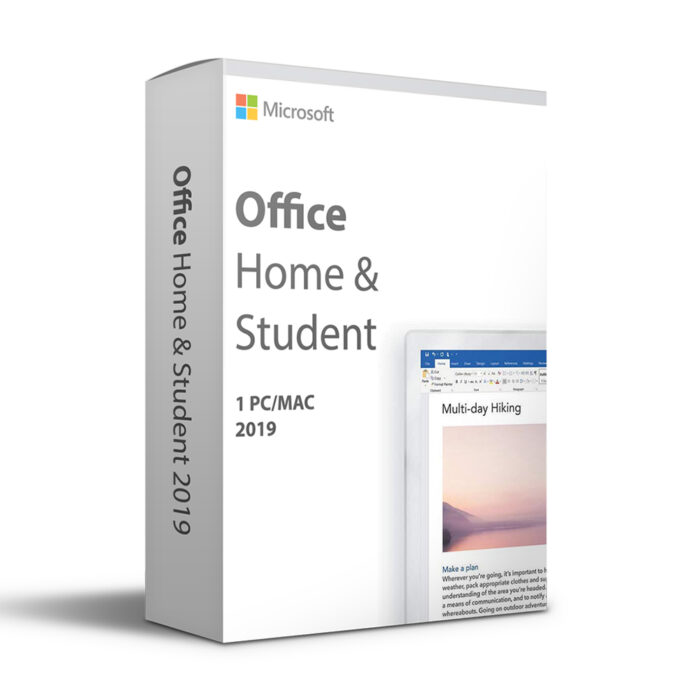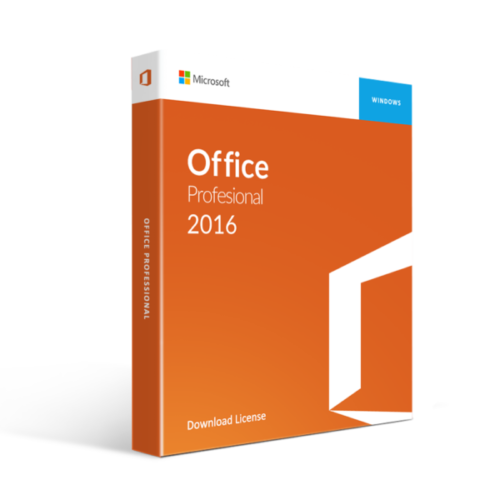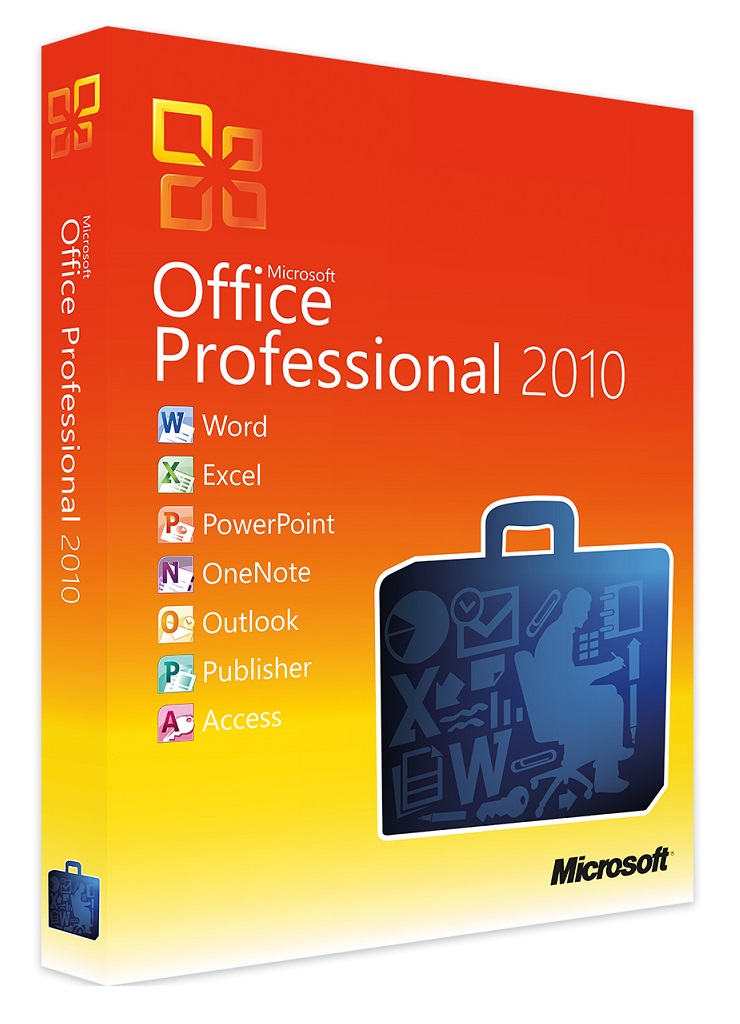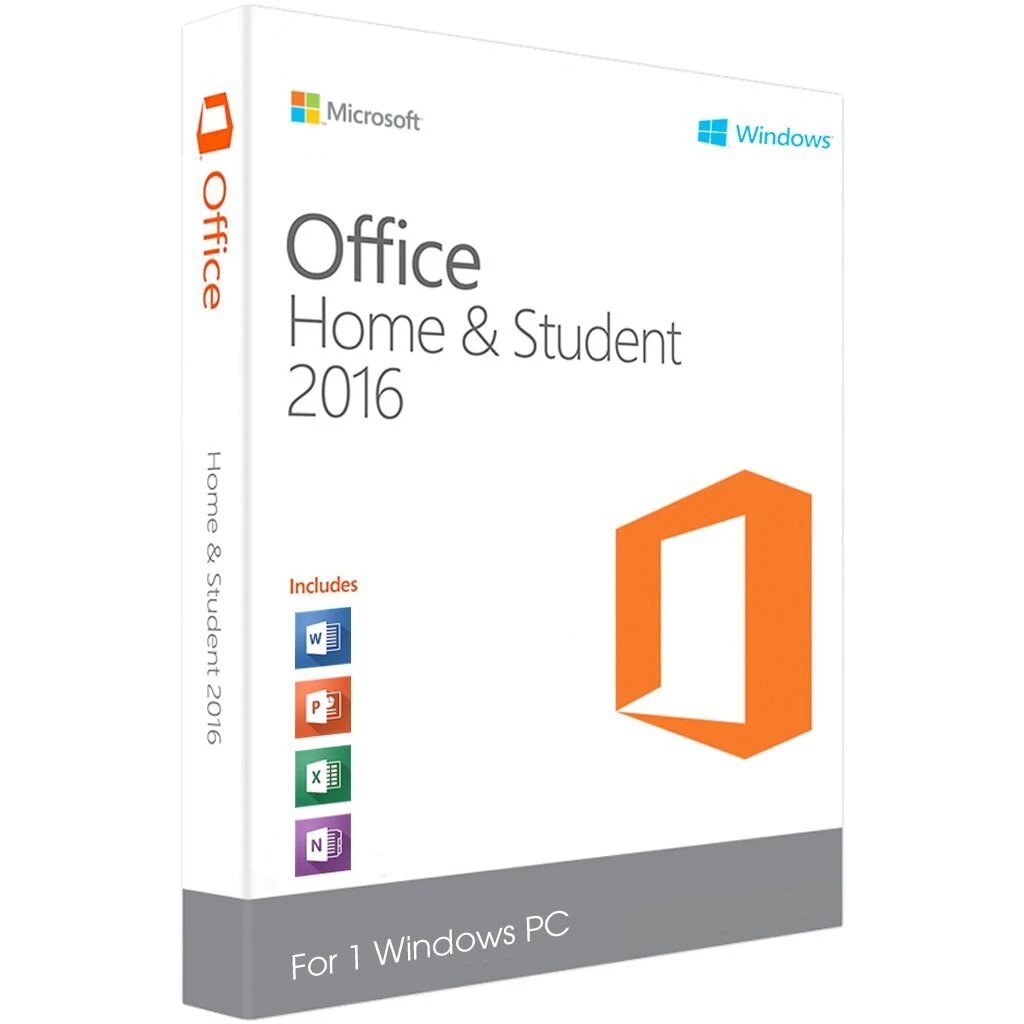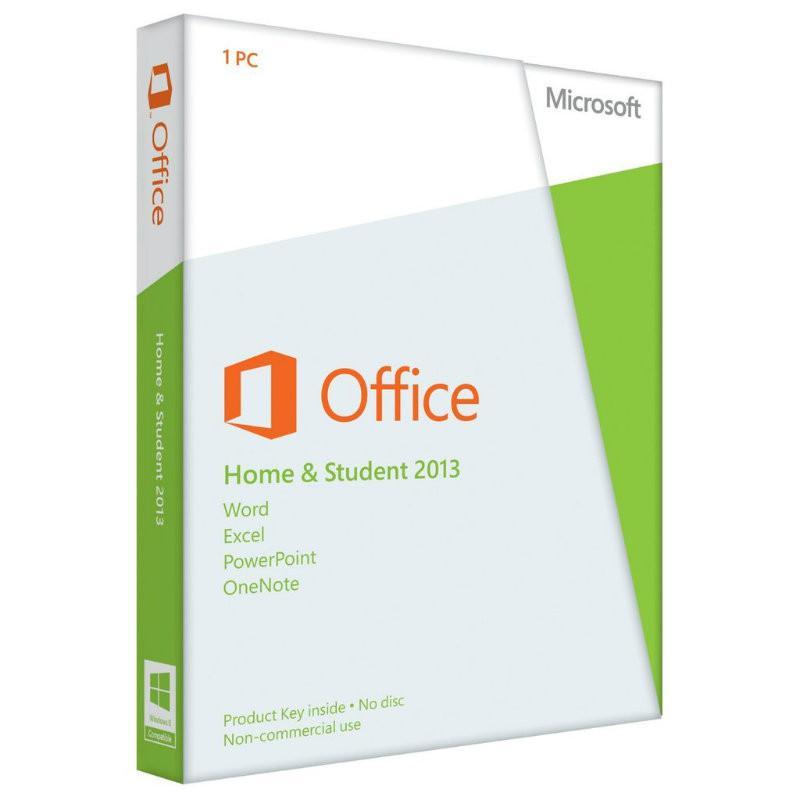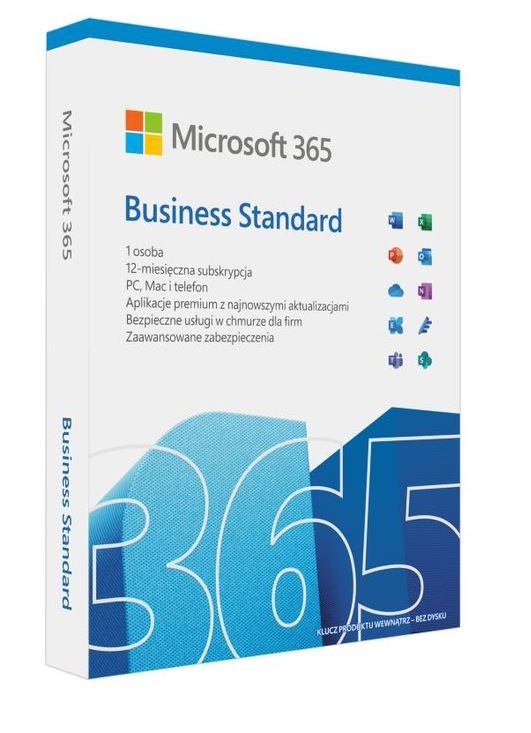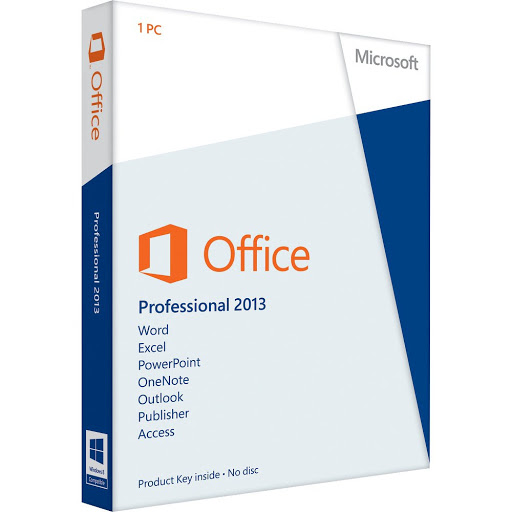Jak zrobić czerwoną linię w MS Word
Jeśli użytkownicy często tworzą lub czytają dokumenty tekstowe w programie MS Word, przydatna będzie dla nich wiedza, jak utworzyć czerwoną linię. To jest wcięcie w pierwszym wierszu akapitu. Dzięki temu teksty są wizualnie łatwiejsze do odczytania. Czytelnicy wyraźnie widzą, gdzie zaczyna się każdy akapit i łatwiej jest im poruszać się pomiędzy różnymi częściami tekstu. Niestety, w wielu aplikacjach ta funkcja jest domyślnie wyłączona. Między innymi w najpopularniejszym edytorze tekstu – MS Word. W rezultacie użytkownicy często pozostawiają akapity bez wcięć, co utrudnia szybkie znalezienie potrzebnej sekcji.
Następnie wyjaśnimy, jak przygotować czerwoną linię w programie Word dla określonej części tekstu lub zastosować to ustawienie do całego dokumentu. Dzięki temu tekst będzie bardziej czytelny. Podamy również kilka przydatnych wskazówek dotyczących wcięć. Nasz artykuł jest przydatny dla wszystkich użytkowników programu Word oraz osób, które dopiero planują zakup kluczy licencyjnych pakietu Microsoft Office.
Kroki, aby utworzyć czerwoną linię
Aby zastosować wcięcie w tekście, możesz użyć różnych metod. Jednak w przypadku każdego z nich należy przede wszystkim wybrać odpowiedni plik i otworzyć go w programie Word.
Użytkownicy tworzą wcięcia w dokumencie programu Word:
- poprzez zestawienie;
- w parametrach „Akapit”;
- za pomocą „Linijki”.
Każda z tych opcji jest dość prosta i nie wymaga dużo czasu.
Aby użyć tabulatorów, po prostu umieść kursor myszy na początku akapitu i naciśnij klawisz Tab. Na pierwszy rzut oka jest to bardzo proste. Jednak nie wszyscy korzystają z tej metody, ponieważ zależy to od ustawień programu Microsoft Word, które nie zawsze są prawidłowe. Jeśli podczas tworzenia czerwonej linii napotkasz błędy, będziesz musiał dostosować tabulatory w aplikacji. Czasami zajmuje to dużo czasu.
Inną metodą formatowania tekstu jest zmiana ustawień Akapitu. Najpierw musisz zaznaczyć fragment tekstu, dla którego chcesz ustawić czerwoną linię. Następnie kliknij prawym przyciskiem myszy wybrany obszar i wybierz opcję „Akapit”.
Znajdź sekcję „Pierwsza linia” i wybierz dla niej opcję „Wcięcie”. Na prawo od tej sekcji znajduje się okno, w którym możesz wpisać czytelne parametry wcięć. Teraz standardem czerwonej linii w programie Word jest 1,27 cm Po zmianie ustawień wystarczy kliknąć OK, po czym wybrany tekst zostanie wcięty o określonych parametrach.
Do oznaczania i wyrównywania tekstów w programie Word często używane jest narzędzie o nazwie „Linijka”. W tym możesz go użyć do stworzenia czerwonej linii. Zwykle to narzędzie jest domyślnie włączone, ale w razie potrzeby można to łatwo zrobić ręcznie.
Wystarczy otworzyć sekcję „Widok” i zaznaczyć opcję „Linijka”. Pojawi się pomiędzy menu a tekstem.
Aby określić wcięcia w dokumencie Word, umieść kursor przed żądanym akapitem i przesuń górny trójkąt na linijce na odpowiednią odległość.
Automatyzacja tworzenia czerwonej linii
Chociaż metody opisane w ostatniej sekcji ułatwiają tworzenie i dostosowywanie czerwonej linii, wymagają one za każdym razem ręcznej edycji tekstu. Nie jest to zbyt wygodne, jeśli użytkownicy pracują z dużą liczbą dokumentów. Aby zautomatyzować optymalne ustawienia podczas tworzenia profesjonalnego tekstu, musisz wykonać nieco bardziej złożone manipulacje niż ręczne dodanie czerwonej linii.
Najpierw dodaj wcięcie akapitu, korzystając z dowolnej metody opisanej wcześniej. Następnie wybierz zmieniony tekst i kliknij go prawym przyciskiem myszy. Wybierz „Style – Utwórz styl”. Podaj unikalną nazwę nowego stylu. Następnie możesz kliknąć OK i zakończyć ustawienia lub kliknąć przycisk „Edytuj”, aby ręcznie wybrać wszystkie parametry stylu. W ustawieniach zaawansowanych możesz określić, że ten styl będzie stosowany do wszystkich nowych dokumentów tego szablonu.
Po zakończeniu prac przygotowawczych użytkownicy mogą jednym kliknięciem zastosować czerwoną linię do całego tekstu lub jego poszczególnych części. Aby to zrobić, po prostu zaznacz tekst, otwórz zakładkę „Strona główna” i wybierz nowy styl dla żądanych zdań.
Przydatne porady
Jeśli używasz programu Word do projektowania dokumentów, ważne jest, aby wiedzieć, jak tworzyć różne typy wcięć. Na przykład nie tylko po lewej stronie, ale po prawej stronie. Również w ustawieniach programu Word możliwe jest tworzenie wcięć lustrzanych. Funkcja ta jest często wykorzystywana w tekstach przygotowanych do druku.
Aby zoptymalizować wygląd dokumentów, często trzeba dostosować wcięcia między wierszami i akapitami. Parametry te można określić w sekcji „Strona główna” lub w zakładce „Wcięcia i odstępy” w sekcji „Akapit”.
Wniosek
Czerwona linia w programie Word ułatwia nawigację między akapitami tekstu. Można go stworzyć na różne sposoby. Zamiast robić wcięcia poprzez wielokrotne naciskanie spacji, zaleca się zmianę ustawień edytora tekstu. Na przykład w sekcji „Akapit” lub za pomocą „Linijki”. Metody te zajmują niewiele czasu, ale pozwalają nawet początkującym użytkownikom dostosować wcięcie do pożądanej wielkości. Możesz także zautomatyzować stosowanie ustawień. Aby to zrobić, wystarczy utworzyć nowy styl z odpowiednimi parametrami.